如何使用 Surf 5 作为 S2E
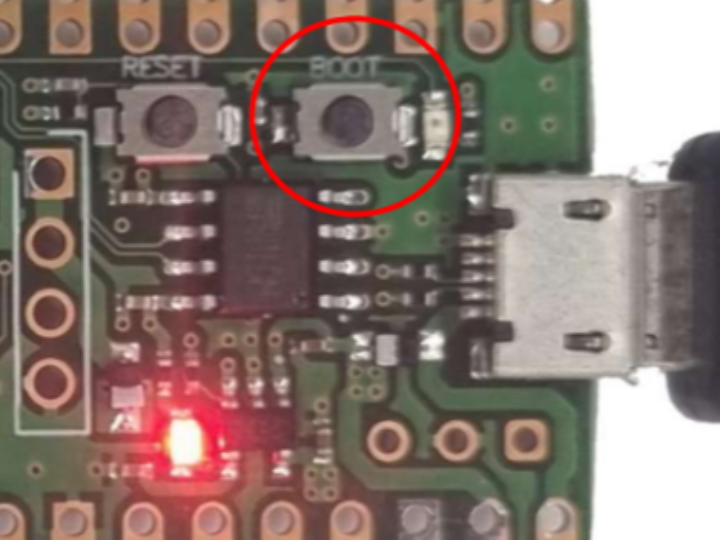
项目介绍
如何使用 Surf5 作为 S2E
本指南应在用户阅读并完成指南后完成
1.下载WIZ750SR-1xx FW
下载 WIZ750SR-1xx FW最新版本。您需要结合了 App 和 Boot 的 WIZ750SR-1xxvxxx_incl_Boot.bin 文件。
2. 闪烁 Surf5
进入 Boot 模式以使用 ISP 工具

按住 Boot SW 并通电,或者在通电的情况下按住 BOOT SW 并短暂按下 RESET SW。

在设备管理器中检查 Surf5 的 com 端口号。
com 端口号可能因您连接的 PC 而异。

选择串行端口,将波特率设置为 115200,然后单击打开。
如果您的 Surf5 与 ISP 工具连接成功,您可以在 ISP 工具左下角看到串行打开完成消息。

连接ISP工具后,按浏览按钮选择二进制文件(WIZ750SR-1xxvxxx_incl_Boot.bin)。

当您按下“开始所有步骤”按钮时,Surf5 将删除旧数据并下载您选择的二进制文件。
下载成功完成后,将出现“下载完成”弹出窗口。
3.输入MAC地址

当您收到消息“输入第一个 MAC 地址?”时,输入 MC00:08:DC:xx:xx:xx$0d$0a 以输入您的 MAC 地址。

输入MAC地址后,即可看到状态信息。
4. 将 Surf5 PA00 引脚设置为低电平

在 WIZ750SR-1xx FW 中,W7500 使用 PA00 读取来自 IP101GRI(PHY IC)的链接信号来验证链接。
因此,WIZ750SR-1xx 模块通过来自 IP101GRI 的链接信号连接到 Surf5 的 PA00。

但是,Surf5 没有连接到 PA00 的 Link 信号,并且来自 IP101GRI(PHY) 的 Link 信号未连接到连接器。因此,您需要通过将 PA00 连接到 GND 来驱动 S2E FW,从而强制 Surf5 进入链接状态。(这将在下一次修订中通过将链接信号连接到连接器来改进)
5. 搜索 Surf5

使用 Wizconfig 工具搜索 Surf5。Surf5 被检测为 WIZ750SR-1xx 是正常的。

如果您不使用 DTR、DSR 而仅使用 UART TX 和 RX,请按照图所示设置状态引脚。
























 26
26

 被折叠的 条评论
为什么被折叠?
被折叠的 条评论
为什么被折叠?








